Kender du alle funktionerne i din Mac-fotoeditor?
On november 25, 2021 by adminApples Mac har delt folk i lige så lang tid, som den har eksisteret. Nogle mennesker elsker mærket og vil ikke bruge andet end Mac, mens andre absolut ikke kan udstå det. Men selv modstanderholdet er modvilligt enige om, at Mac-computere har en solid ydeevne, især til opgaver som foto- og videoredigering.
Har du nogensinde spekuleret på, hvordan man redigerer fotos på Mac? Fotoredigeringssoftware varierer fra enkel til kompleks og henvender sig til forskellige typer fotografer. Tænk over dine behov, og vælg et program, der passer til din arbejdsgang – men også et billedredigeringsprogram, som Mac-brugere anbefaler.
Hvis du ønsker at blive professionel, er Photoshop sandsynligvis allerede din ven. Lightroom er et andet billedredigeringsprogram, som Mac-brugere har brugt i lang tid. Macs standardfotoredigeringsværktøj, Photos, er dog et indbygget stykke software, som mange tager for givet, selv om det er velegnet både til begyndere og til alle, der har brug for hurtigt at rette deres billeder i et billedredigeringsprogram, som Mac leverer gratis.
I denne artikel fortæller vi dig præcis, hvad du kan opnå med Photos, det indbyggede billedredigeringsprogram til Mac. Hvis du leder efter et alternativ på et højere niveau, kan du overveje Luminar, som giver dig mulighed for at gemme, bedømme, organisere og redigere fotos hurtigt og effektivt. Klik nedenfor for at tjekke Luminar ud og redigere fotos på din Mac gratis i prøveperioden.
Værktøjer til redigering af fotos på Mac
Hvilke funktioner skal et fotoredigeringsprogram til Mac have? Lad os se på Photos-billedredigeringsprogrammet og analysere dets værktøjer et efter et.
Visnings- og lagringsværktøjer
Et billedredigeringsprogram, som Mac-brugere elsker, skal ikke kun være kompatibelt med systemet, men også følge det overordnede minimalistiske og brugervenlige design, som alle Apple-produkter har. Med Fotos kan du gemme, se, bedømme og gruppere billeder.
En god funktion, der øger brandloyaliteten, er muligheden for automatisk at tilføje billeder til dit iCloud-bibliotek. Nogle mennesker vælger specifikt Fotos, så de hurtigt kan synkronisere deres redigerede fotografier til alle deres enheder via iCloud. På den måde kan de senere se dem på en hvilken som helst anden Apple-enhed. Du kan også “synes godt om” billeder i Fotos, hvilket automatisk tilføjer dem til favoritterne.
Og ikke nok med det, så bliver Fotos hele tiden forbedret. Den grupperer også billeder på intelligent vis på baggrund af tid og sted. Det er et billedredigeringsprogram, som Mac-brugere er vilde med, fordi det er så nemt at finde alle de billeder, du tog i Sri Lanka eller på en bestemt dag i maj 2016. En anden funktion i denne billedredigeringssoftware til Mac er ansigtsgenkendelse, som giver dig mulighed for at se alle de billeder, du har af en bestemt person.
Redigeringsværktøjer
Redigering er let i Photos, fordi de funktioner, som denne Mac-fotoeditor tilbyder, er grundlæggende og intuitive. Med hensyn til størrelse og det overordnede udseende kan du beskære, vende, rotere og rette dine fotos ligesom i enhver anden fotoredigeringsenhed til Mac. Der er også skydere og værktøjer, der giver dig mulighed for at styre farvedetaljer, lige fra en tryllestav til grundlæggende justeringer af farver, lys og sort/hvid og endda fuld granulær kontrol over eksponering, mætning og intensitet.
Photos tilbyder alt, hvad du har brug for i et grundlæggende fotoredigeringsprogram til Mac. Med Photos er det nemt at fjerne røde øjne, rette op på pletter og få dine portrætfotos til at se tiltalende ud. Hvis du vil åbne et billede til redigering i Fotos, skal du dobbeltklikke på billedet og vælge “Rediger” i højre øverste hjørne af dit app-vindue.
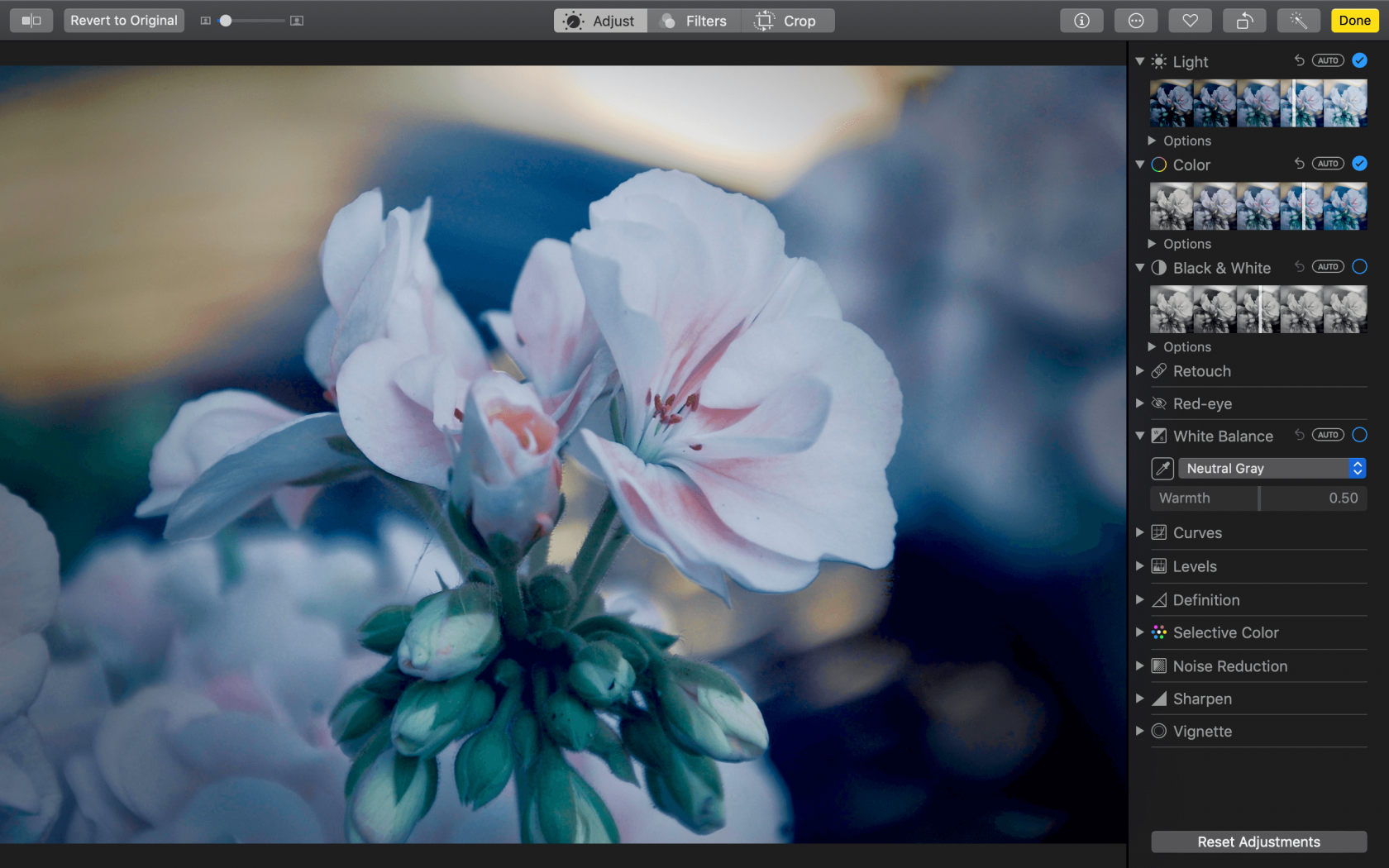
Lad os se nærmere på skyderne i Fotos:
- Lys: Oplyser mørke områder og fremhæver skjulte detaljer
- Farve: Justerer mætning, kontrast og farvesætning
- Sort & hvid: fjerner farver, så du kan fokusere på detaljerne, og tilføjer en særlig form for dramatisk effekt
- Hvidbalance: Gør dine fotos varmere eller koldere
- Kurver: finjusterer kontrast og farvejusteringer
- Niveauer: Justerer tonebalancen i dine fotos og perfektionerer mellemtoner, højdepunkter og skygger
- Definition: Øger klarheden i et billede
- Selektiv farve: fremhæver bestemte farver i dine fotos
- Vignet: tilføjer skygger nær kanterne for at skabe et unikt fokus
Da Fotos bruger et ikke-destruktivt system, kan du redigere dine fotos i det uendelige. Klik på Sammenlign, og se de justeringer, du har foretaget. Hvis du ikke er tilfreds på noget tidspunkt, kan du altid gå tilbage til det oprindelige foto eller foretage andre justeringer.
Kopier & indsæt
Fotos er også en fantastisk Mac-billedredaktør, fordi den giver dig mulighed for at kopiere og indsætte dine justeringer mellem billeder. Det gør det nemt at redigere et parti billeder, som du vil give det samme udseende og følelse. Når du har redigeret et billede, kan du kopiere alle dine justeringer og indsætte dem på andre billeder. Denne funktion findes normalt i en meget mere avanceret billedredigering som Luminar, og tilføjelsen i denne indbyggede editor er fantastisk.
Endnu flere tricks til din Mac-billedredigering
Skifteregulatorerne, der er nævnt ovenfor, er ikke de eneste muligheder, du har. Du kan klikke på knappen Tilføj for at få adgang til mere avancerede værktøjer som støjreduktion, skarphed, niveauer og histogram. Som du kan se, er Fotos ikke bare endnu et indbygget Mac-billedredigeringsprogram, der ikke giver dig meget kontrol over dine fotos. I stedet er det noget, der faktisk kan erstatte dyre redigeringsprogrammer, forudsat at du ikke har brug for noget alt for avanceret.
Fotos-udvidelser
Fotos-brugere kan lide at øge appens potentiale ved at bruge Photos-udvidelser. Der findes flere udvidelser til denne Mac-fotoeditor, som du kan bruge til hurtigt at justere og forbedre dine fotos efter dine behov. Hvis du ønsker at foretage redigering hurtigt og automatisk, kan Photolemur hjælpe dig. Hvis du vil anvende flotte looks, rette mætning og vibrans eller booste dine fotos med seje AI-funktioner, er Luminar perfekt. Hvis du er en fan af HDR-bracketing, er Aurora et godt valg. Andre professionelle værktøjer som BeFunky, Pixelmator og Affinity Photo fungerer også godt sammen med Photos.
Der er også masser af andre redigeringsudvidelser fra tredjeparter til dette billedredigeringsprogram, som Mac-brugere elsker, fordi de er specielt designet til Photos. Du kan finde dem i Mac App Store. Med dem kan du tilføje filtre og teksturer og bruge endnu flere retoucheringsværktøjer. Hvis du vil begynde at redigere med udvidelsen, skal du højreklikke på billedet og finde indstillingen “Rediger med” i rullemenuen:
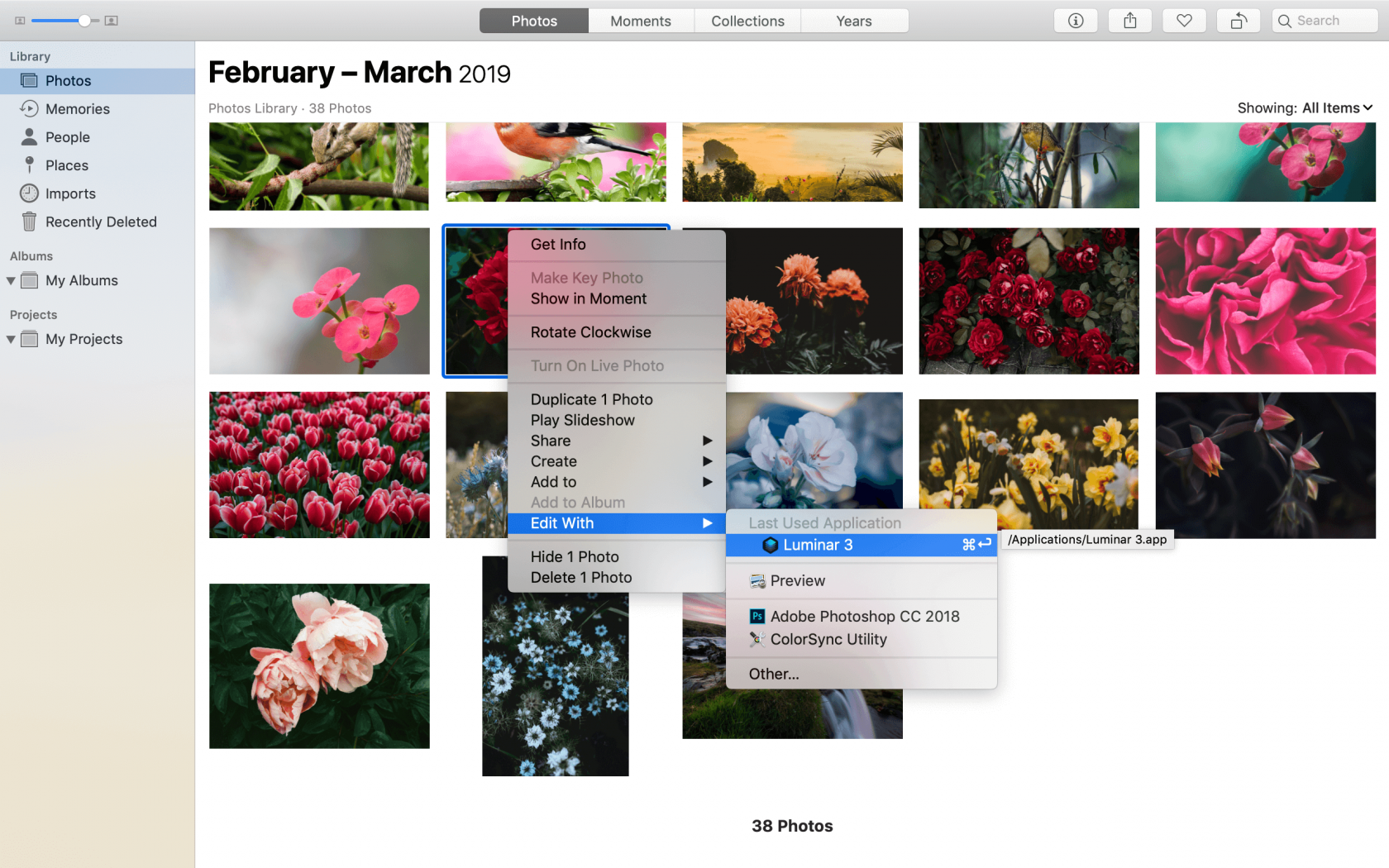
Alternativ billedredigeringsprogram til Mac
Hvis du leder efter alternative redigeringsprogrammer med samme smukke design og brugervenlighed som Photos, kan Luminar være et perfekt valg for dig, hvis du vil redigere billeder på Mac.
Visningstilstand i Luminar
Luminar 4 er et fantastisk fotoredigeringsprogram til Mac, som giver dig mulighed for at gemme, organisere og redigere dine fotos hurtigt og nemt. Det er ikke nødvendigt at importere dine billeder manuelt til Luminar. Når du først har styret Luminar til din standard fotomappe, kan du bruge Luminar ligesom Photos; du kan se dine fotos i et galleri efter dato, farvekode, favoritter osv.
Denne fotoredigeringssoftware til Mac er perfekt både for begyndere og professionelle på grund af den intuitive brugergrænseflade og det kraftfulde arsenal af værktøjer. Det er et Mac-fotoeditor, der er værd at give et forsøg.
Redigeringstilstand i Luminar
Luminar er et Mac-billedredigeringsprogram, der giver dig mulighed for hurtigt at redigere fotos. Tilføj fantastiske looks, og find praktiske arbejdsområder til at redigere alle typer fotos, fra portrætter til landskaber, med indbyggede filtre. Redigeringsværktøjerne er rigelige, og Luminar har alt, hvad du har brug for til at få dine fotos til at stråle. AI-slidere analyserer automatisk problemområder i dine fotos og redigerer dem med blot én skyder.
Takket være lagersystemet kan du redigere dine fotos professionelt, skabe levitationseffekter, tilføje logoer og vandmærker, tilføje teksturer og meget mere. Ikke alle fotoredigeringsprogrammer til Mac har disse funktioner, så det er ekstremt dejligt at få adgang til dem i dette Mac-billedredigeringsprogram, som er perfekt til både professionelle og amatører.
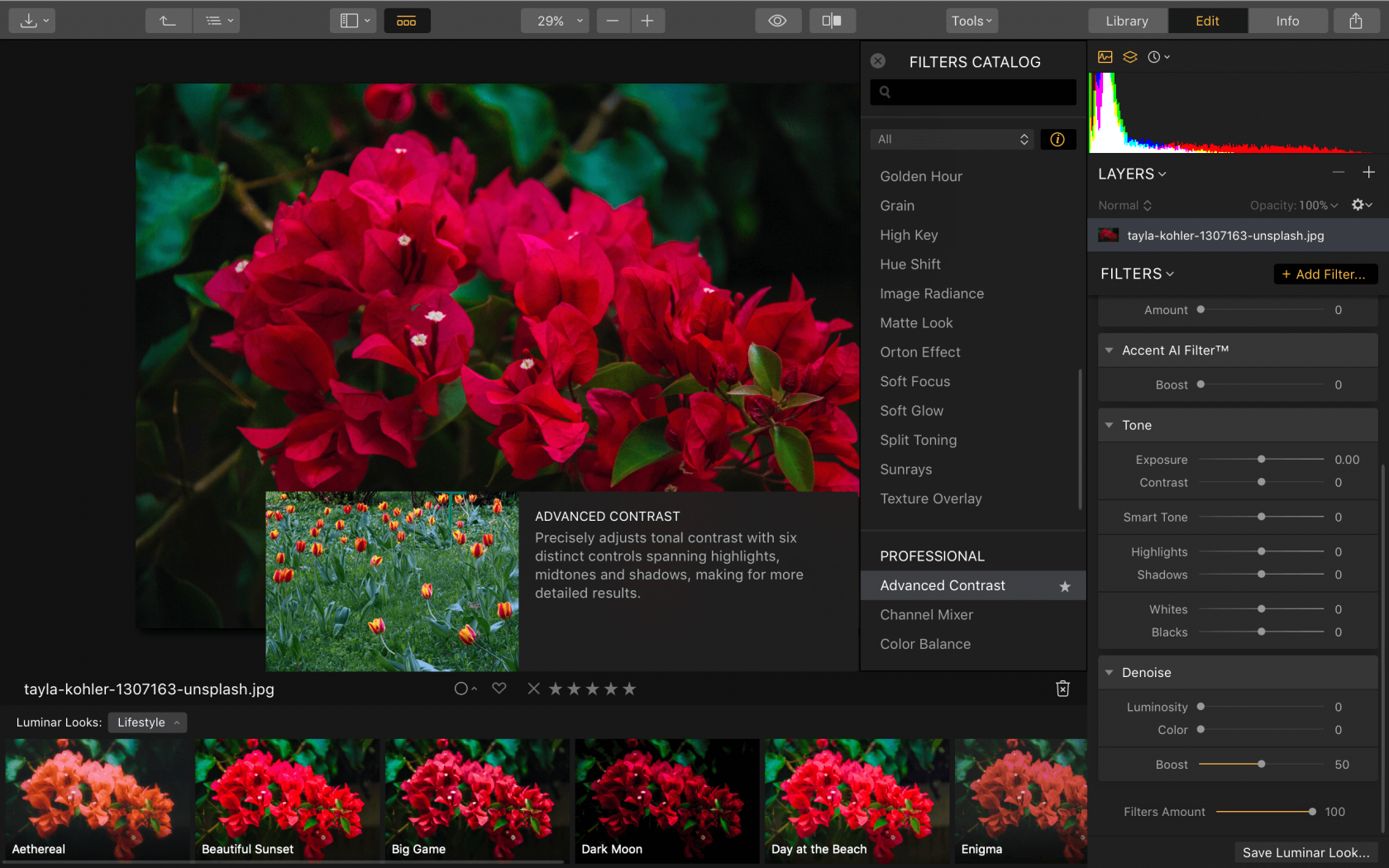
Hvis du vil give denne Mac-fotoeditor en chance og hurtigt lære at redigere fotos på Mac, skal du klikke på knappen nedenfor for at prøve Luminar gratis.


Luminar 4 Dit fotografi. Forhøjet.
Forsæt himlen i dine fotos med det samme! Øg detaljerne med AI Structure. Oplev flere fantastiske værktøjer i det nye Luminar 4.
- AI Sky Replacement
- AI Structure
- 60+ banebrydende funktioner
- Instant Looks
- Og mere
Skriv et svar